My Family Cinema nicht bei Google Play — APK sicher installieren
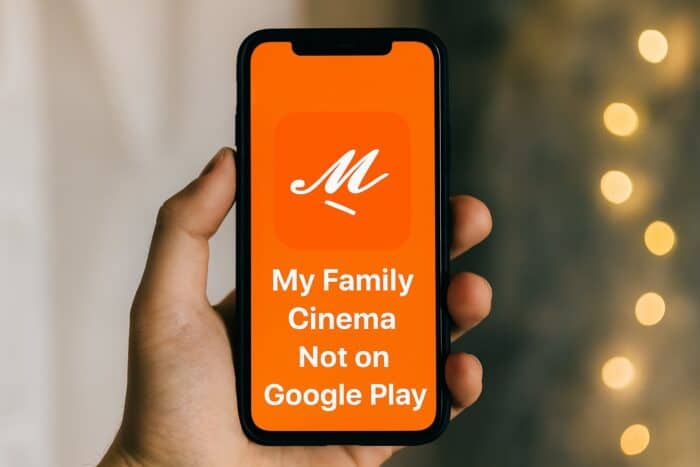
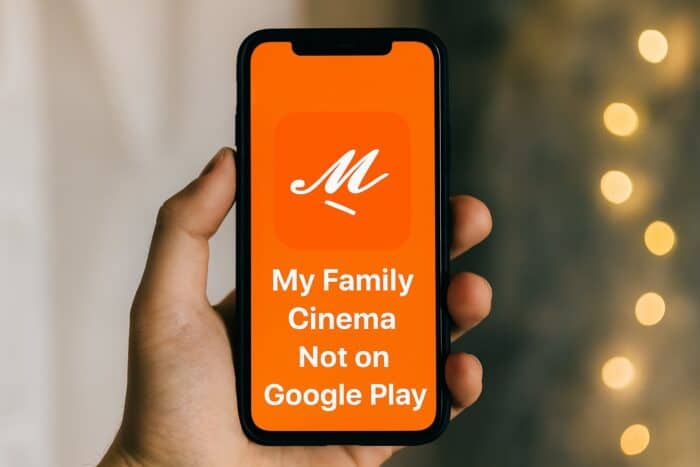
Inhaltsverzeichnis
- Wie installiere ich My Family Cinema sicher?
- APK von der offiziellen Website herunterladen
- Unbekannte Quellen auf Android aktivieren
- Installation abschließen
- Sicherheitshinweise und Datenschutz
- Wenn die APK nicht funktioniert
- Alternativen und legale Streaming-Optionen
- Entscheidungsbaum zur Fehlersuche
- Checklisten für Benutzer und Administratoren
- FAQs
Wie installiere ich My Family Cinema sicher?
Bevor Sie beginnen: Bei Sideloading steigt das Risiko von unsicheren oder manipulierten Dateien. Installieren Sie nur, wenn Sie der Quelle vertrauen und Ihr Gerät aktuell gesichert ist.
1. APK von der offiziellen Website herunterladen
- Öffnen Sie den Browser auf Ihrem Android-Gerät.
- Besuchen Sie die offizielle My Family Cinema Website (prüfen Sie URL und Zertifikat).
- Suchen Sie nach der aktuellen APK-Version und lesen Sie die Versionshinweise.
- Tippen Sie auf “Herunterladen” und bestätigen Sie ggf. die Sicherheitswarnung des Browsers.
Wichtig: Laden Sie die APK niemals von unbekannten Drittseiten oder von Foren herunter. Offizielle Quellen minimieren das Risiko von Malware.
2. Unbekannte Quellen auf Android aktivieren
- Öffnen Sie Einstellungen > Sicherheit (oder Einstellungen > Apps & Benachrichtigungen > Erweitert > Spezieller App-Zugriff).
- Wählen Sie die App, mit der Sie die APK heruntergeladen haben (z. B. Chrome oder Ihr Dateimanager).
- Aktivieren Sie “Unbekannte Apps installieren” oder “Unbekannte Quellen zulassen” für diese App.
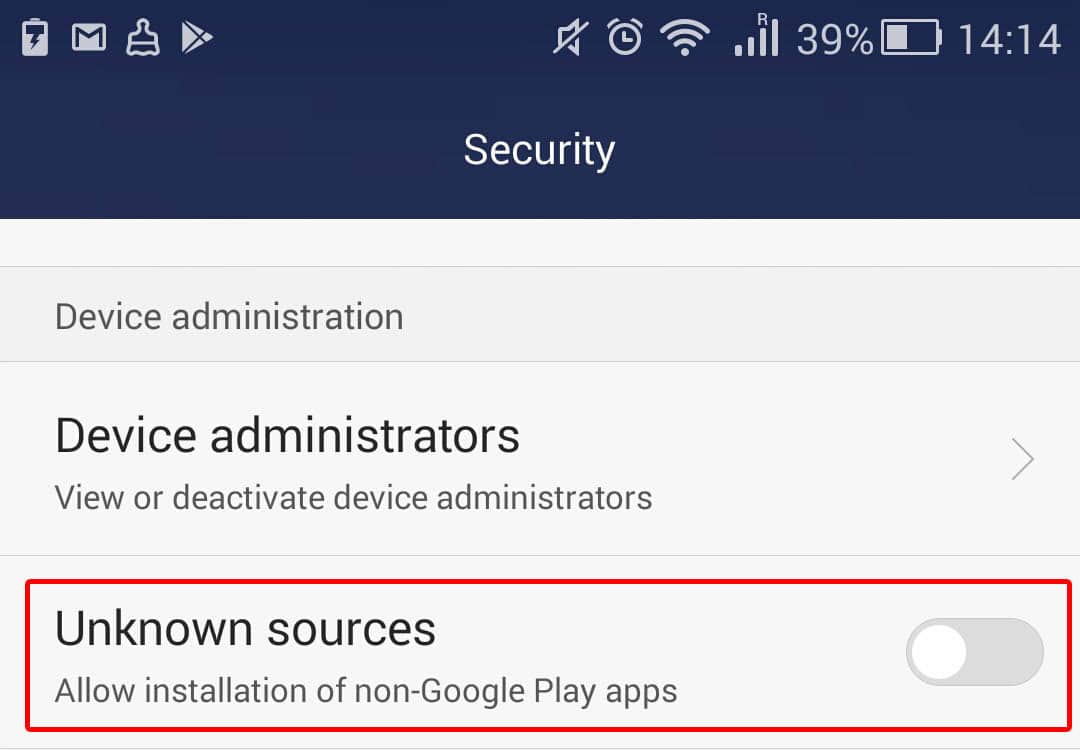
Hinweis: Aktivieren Sie diese Berechtigung nur für den konkreten Downloader und deaktivieren Sie sie nach der Installation wieder.
3. Installation abschließen
- Öffnen Sie den Dateimanager oder die Download-Liste Ihres Browsers.
- Tippen Sie auf die heruntergeladene APK-Datei.
- Bestätigen Sie die angeforderten Berechtigungen und tippen Sie auf “Installieren”.
- Warten Sie, bis die Installation abgeschlossen ist, und starten Sie die App vom Startbildschirm.
Wenn während der Anmeldung eine Zahlung per Kreditkarte oder PayPal abgelehnt wird, prüfen Sie die Zahlungsmethode in Ihrem Konto und lesen Sie unseren Ratgeber zu Zahlungsproblemen.
Sicherheitshinweise und Datenschutz
- Verifizieren: Prüfen Sie URL, SSL-Zertifikat und offizielle Ankündigungen, bevor Sie eine APK herunterladen.
- Integrität prüfen: Wenn die Webseite Prüfsummen (SHA-256) anbietet, vergleichen Sie diese mit der heruntergeladenen Datei.
- Backup: Erstellen Sie vor der Installation ein vollständiges Backup Ihrer wichtigsten Daten.
- Rechte einschränken: Gewähren Sie der App nur die minimal benötigten Rechte.
- Updates: Sideloaded Apps erhalten keine automatischen Play-Store-Updates. Nutzen Sie die offizielle Quelle für neue APK-Versionen.
Datenschutz: Achten Sie auf die Daten, die die App anfordert. Wenn persönliche Daten oder Zahlungsdaten verarbeitet werden, lesen Sie die Datenschutzrichtlinie der App sorgfältig.
Wenn die APK nicht funktioniert
Mögliche Ursachen und Lösungen:
- Unzureichende Android-Version: Prüfen Sie die Mindestanforderungen der App.
- Fehlende Abhängigkeiten: Einige Streaming-Apps benötigen zusätzliche Codecs oder Bibliotheken.
- Geoblocking / ISP-Restriktionen: Nutzen Sie VPN oder prüfen Sie lokale Einschränkungen.
- Manipulierte APK: Laden Sie die Datei erneut von der offiziellen Quelle und vergleichen Sie Prüfsummen.
Rollback: Wenn die App Ihr Gerät instabil macht, deinstallieren Sie die APK, führen Sie einen Malware-Scan durch und stellen Sie ggf. das Backup wieder her.
Alternativen und legale Streaming-Optionen
Wenn My Family Cinema nicht verfügbar oder unsicher ist, nutzen Sie legale Streaming-Anbieter und Apps aus dem Google Play Store. Beispiele:
- Große, etablierte Streaming-Dienste (lokale Verfügbarkeit prüfen)
- Öffentliche Mediatheken
- Verleihe/Pay-per-View-Anbieter
Wählen Sie Dienste mit transparenten AGB und gutem Datenschutz.
Entscheidungsbaum zur Fehlersuche
flowchart TD
A[App nicht im Play Store] --> B{Wollen Sie die App trotzdem installieren?}
B -- Nein --> C[Suche nach legalen Alternativen]
B -- Ja --> D[APK von offizieller Seite herunterladen]
D --> E{Datei verifiziert?}
E -- Ja --> F[Unbekannte Apps für Downloader erlauben]
E -- Nein --> G[Abbrechen und Quelle prüfen]
F --> H[APK installieren]
H --> I{App startet korrekt?}
I -- Ja --> J[App nutzen, Berechtigungen prüfen]
I -- Nein --> K[Logs prüfen, deinstallieren oder Support kontaktieren]Checklisten
Benutzer-Checkliste:
- Offizielle Website und Zertifikat geprüft
- Prüfsumme (falls verfügbar) validiert
- Backup erstellt
- Unnötige Berechtigungen verweigert
- “Unbekannte Apps installieren” nach Installation deaktiviert
Administrator-Checkliste (für firmengeräte):
- Richtlinie für Sideloading geprüft
- MDM/Endpoint-Schutz konfiguriert
- Risiko-Assessment durchgeführt
- Whitelisting nur für vertrauenswürdige Apps eingerichtet
Wann die Methode versagt
- Die APK ist entfernt oder offline — keine Installation möglich.
- Die App benötigt serverseitige Dienste, die abgeschaltet wurden.
- Der Anbieter veröffentlicht keine sichere, überprüfbare Version.
In diesen Fällen ist die Suche nach einer legalen Alternative die sicherste Option.
FAQs
Warum ist My Family Cinema nicht bei Google Play?
Weil die App die Inhalts- oder Vertriebsrichtlinien von Google nicht erfüllt und daher nicht über den Play Store angeboten werden kann.
Ist es sicher, My Family Cinema außerhalb von Google Play zu installieren?
Es kann sicher sein, wenn Sie die APK nur von der offiziellen Website oder einer verifizierten Quelle herunterladen und vorher Integritätsprüfungen durchführen. Drittanbieterseiten bergen höhere Risiken.
Wie lade ich My Family Cinema sicher herunter?
Besuchen Sie die offizielle Website, verifizieren Sie die Domain und Prüfsummen, aktivieren Sie kurzzeitig “Unbekannte Apps installieren” und installieren Sie die APK. Deaktivieren Sie die Berechtigung danach wieder.
Warum wird My Family Cinema manchmal blockiert?
Streaming-Apps können aufgrund von Urheberrechtsbeschränkungen, behördlichen Maßnahmen oder ISP-Restriktionen blockiert oder entfernt werden.
Welche Alternativen gibt es, wenn My Family Cinema nicht verfügbar ist?
Nutzen Sie legale Streaming-Anbieter, Mediatheken oder kostenpflichtige Verleihe mit transparenten Nutzungsbedingungen.
Zusammenfassung
My Family Cinema ist nicht über Google Play verfügbar und erfordert Sideloading per APK. Installieren Sie nur von offiziellen Quellen, prüfen Sie Prüfsummen, begrenzen Sie Berechtigungen und deaktivieren Sie unbekannte Quellen nach der Installation. Wenn die App nicht funktioniert oder unsicher erscheint, wechseln Sie zu legalen Streaming-Alternativen.
Wichtige Hinweise:
- Sideloading birgt Risiken — handeln Sie vorsichtig.
- Prüfsummen und offizielle Ankündigungen erhöhen die Sicherheit.
- Unternehmen sollten Sideloading über MDM und Richtlinien kontrollieren.
Ähnliche Materialien

Podman auf Debian 11 installieren und nutzen
Apt-Pinning: Kurze Einführung für Debian

FSR 4 in jedem Spiel mit OptiScaler
DansGuardian + Squid (NTLM) auf Debian Etch installieren

App-Installationsfehler auf SD-Karte (Error -18) beheben
